Il trucco per visualizzare il timestamp di un messaggio inviato o ricevuto nell’app Messaggi di Mac OS è davvero piuttosto semplice; basta passare il mouse sopra il messaggio di cui si desidera vedere la data e l’ora. Può sembrare un po’ strano, ma ecco come funziona in pratica:
Come controllare la data e l’ora dei messaggi su Mac OS
- Apri l’app Messaggi sul Mac se non lo hai già fatto e vai in qualsiasi conversazione (o inizia una nuova conversazione se non ne hai una e vuoi solo provarlo)
- Passa il cursore del mouse su una bolla di chat per un secondo o due per rivelare una piccola finestra pop-up che specifica la data e l’ora in cui il messaggio è stato inviato o ricevuto
Il formato di data/ora del messaggio è visualizzato come «Data, ora».
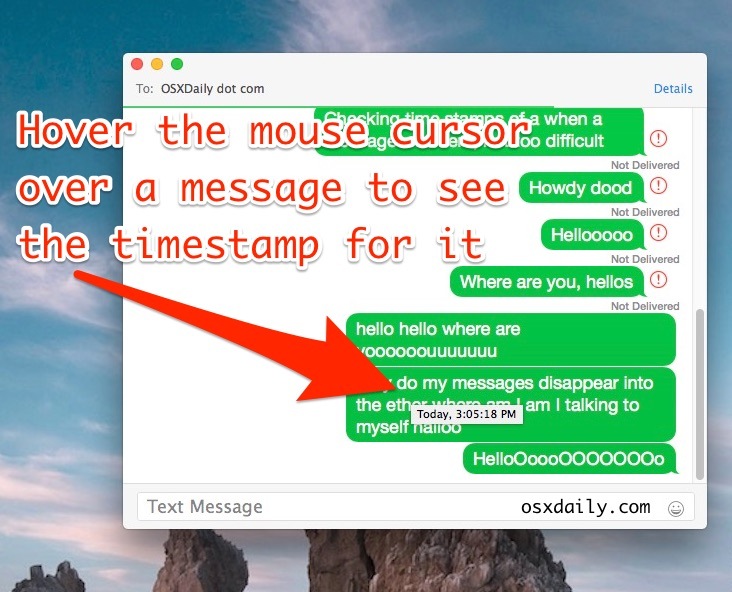
Un breve video dimostrativo qui sotto mostra come funziona: tieni presente che devi tenere premuto un messaggio per un momento o due prima che venga rivelato il timestamp. Una volta visibile, puoi scorrere rapidamente verso l’alto o verso il basso per vedere l’ora e la data di altri messaggi nello stesso thread.
Funziona con qualsiasi tipo di contenuto del messaggio, sia che si tratti di un iMessage normale (bolle di chat blu), un messaggio di testo (bolle di chat verdi), un messaggio multimediale come un’immagine o un video, Facebook Messenger, AIM, Jabber, ecc. in Messaggi sul Mac, puoi vedere un timestamp in questo modo.
Attualmente, devi passare il mouse su ciascun messaggio individualmente per vedere quando un determinato messaggio è stato inviato o ricevuto. Questo rende l’app Messaggi per Mac un po’ diversa rispetto alla visualizzazione del timestamp di un messaggio su iPhone, dove un gesto di pull rivela il timestamp per tutti i messaggi visualizzati nella schermata dell’app Messaggi di iOS. Tuttavia, a parte questo, il timestamp è altrettanto dettagliato.
L’unica eccezione al trucco del passaggio del mouse è quando si avvia una nuova conversazione o dopo che è trascorso un notevole periodo di tempo dall’invio o dalla ricezione di un messaggio. In questa situazione, un timestamp compare naturalmente nella parte superiore del thread di messaggi nell’app Messaggi, senza alcun ulteriore coinvolgimento o passaggio del mouse, come puoi vedere qui sopra:
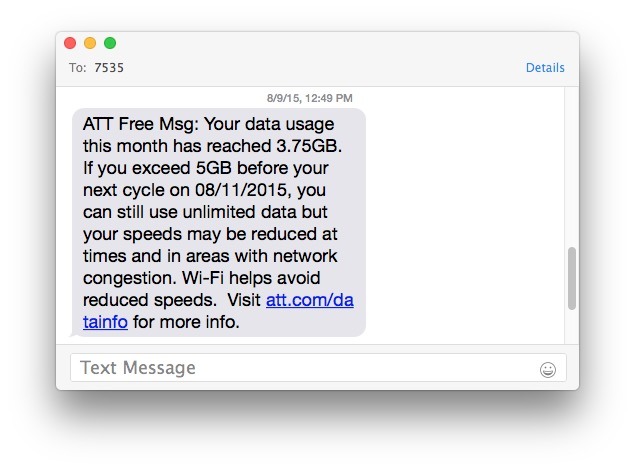
Naturalmente, se cancelli una trascrizione della chat dall’app Messaggi, non sarà possibile visualizzare la data/ora dei messaggi meno recenti che non sono più visibili.
Forse è ovvio, ma questo è il modo per visualizzare l’ora e la data di un messaggio in Messaggi nelle versioni moderne di Mac OS. Tuttavia, se stai usando una versione molto più vecchia di OS X con iChat, puoi utilizzare un altro trucco per aggiungere un timestamp. Quella sequenza di tasti era (ed è) una caratteristica piuttosto utile, ma è stata esclusa quando iChat è diventato Messaggi nelle versioni di OS X. Quindi, goditi questa funzionalità se sei in una versione precedente del sistema operativo.
Novità nel 2024: miglioramenti nell’app Messaggi
Nel 2024, Apple ha introdotto alcuni miglioramenti significativi nell’app Messaggi, rendendo la gestione delle conversazioni ancora più intuitiva. Ora, con l’aggiornamento di macOS, è possibile attivare una nuova opzione che mostra i timestamp per tutti i messaggi in un thread con un semplice click. Questo significa che non dovrai più passare il mouse su ogni singolo messaggio, rendendo l’esperienza utente molto più fluida.
Inoltre, grazie all’integrazione con iCloud, i messaggi possono essere sincronizzati tra tutti i tuoi dispositivi Apple. Questo significa che puoi visualizzare i timestamp e le conversazioni recenti non solo sul tuo Mac, ma anche su iPhone e iPad, garantendo un accesso facile e immediato.
Infine, le nuove funzionalità di ricerca ti permettono di trovare rapidamente messaggi specifici, comprese le foto e i video, il tutto con la possibilità di filtrare i risultati per data e ora. Questo rende l’app Messaggi non solo un modo per comunicare, ma anche un potente strumento per organizzare e gestire le tue conversazioni.









